Hvordan slette apper permanent fra iPhone på iOS 11?
iOS 11 er ute, og det er unødvendig å si at det slo til med funksjonene den tilbyr. I motsetning til tidligere versjoner lar iOS 11 brukere skjule selv de innebygde appene som følger med som bagasje. Ytterligere tillatelser for å tilpasse startskjermen ved å slette og fjerne unødvendige apper er en av de beste funksjonene til enheter som kjører på iOS 11. Nå kan iPhone-brukere leke seg rundt ved å tilpasse startskjermen til å vise bare appene de liker å se. Hvis du er en iOS 11-bruker, vil du sannsynligvis gjerne vite hvordan du sletter apper på iPhone. Å vite hvordan du sletter apper på iPhone vil hjelpe brukere med å lagre og frigjøre minne når det er nødvendig.
Fortsett å lese for å finne ut hvordan du permanent kan slette apper på iPhone.
Del 1: Slik sletter du apper på iPhone fra startskjermen
De fleste liker hvordan startskjermen på Apple iPhone ser ut. Imidlertid er det kanskje ikke likt alle iPhone-brukere, og som et resultat kan noen føle behov for å tilpasse og leke med utseendet til iPhone-hjemmeskjermen. I noen andre tilfeller kan det være at du ikke lenger vil at en app skal være på startskjermen. I en slik situasjon er den beste løsningen å lære hvordan du permanent sletter apper fra iPhone og sletter den helt. For å hjelpe deg med det her er hvordan du sletter apper på iPhone.
Trinnene som skal følges for å slette apper på startskjermen er beskrevet nedenfor.
Trinn 1: Finn appen som skal slettes
Naviger til høyre eller venstre på startskjermen for å finne ikonet for programmet du ønsker å slette.
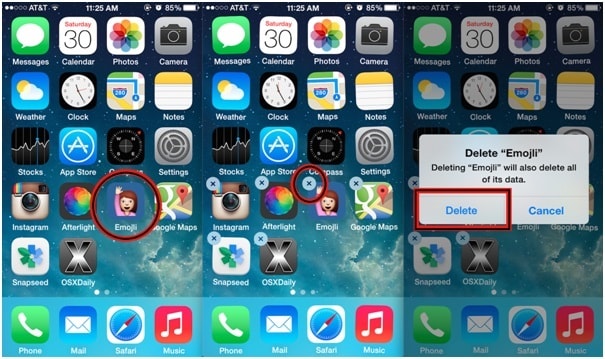
Trinn 2: Hold inne appikonet
Trykk nå sakte på ikonet for den aktuelle appen og hold det i noen sekunder eller til ikonet vipper litt. En liten ‘X’ omgitt av en boble vil vises øverst til venstre i noen av appene.
Trinn 3: Velg ‘X’-boblen
Trykk nå på ‘X’ som tilsvarer appen du ønsker å slette.
Trinn 4: Slett appen
En popup vil dukke opp som ber om bekreftelse. Bekreft slettingen ved å trykke på ‘Slett’. Følg samme prosedyre for å slette flere applikasjoner. Når det er gjort, trykk på Hjem-knappen for å lagre endringene.
Enkelt, ikke sant?
Del 2: Hvordan slette apper på iPhone fra innstillinger?
Metoden beskrevet i del 1 er ikke den eneste metoden som kan brukes til å slette programmer som kjører på din iPhone. Faktisk er det mange metoder for å slette innebygde så vel som tredjepartsapplikasjoner installert på iOS-enheten din. Hvis du har slitt med å finne løsningen på spørsmålet hvordan sletter jeg apper permanent fra iPhonen min, her er svaret på det samme spørsmålet.
I denne delen er metoden for å slette programmer ved hjelp av Innstillinger-appen på en iPhone skissert.
Trinn 1: Åpne Innstillinger-appen
Start ‘Innstillinger’-appen på iOS-enheten der du ønsker å slette applikasjoner. Innstillingene er et tannhjulikon på en grå bakgrunn og kan finnes på startskjermen på enheten din.
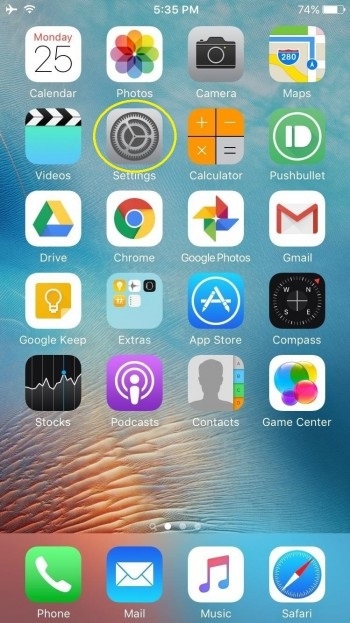
Trinn 2: velg alternativet ‘Generelt’.
Nå, bla ned og trykk på alternativet ‘Generelt’.

Trinn 3: trykk på ‘Lagring og iCloud-bruk’
Naviger for å finne alternativet ‘Lagring og iCloud’ i Bruk-delen av Generelt-mappen.
Trinn 4: velg ‘Administrer lagring’
Nå vil du kunne finne noen alternativer under ‘Lagring’-overskriften. Trykk på alternativet ‘Administrer lagring’ i den.
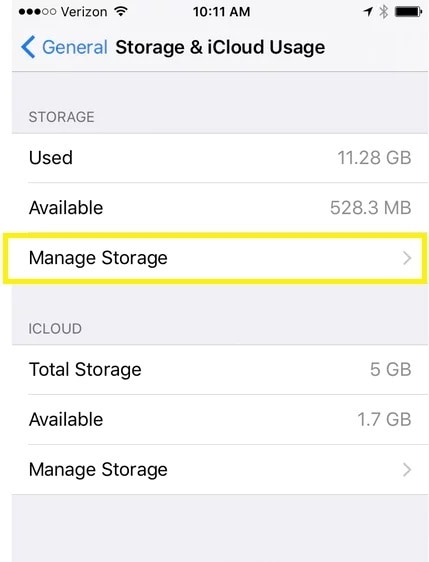
Dette vil vise listen over alle apper som kjører på enheten din sammen med minneplassen som tas opp.
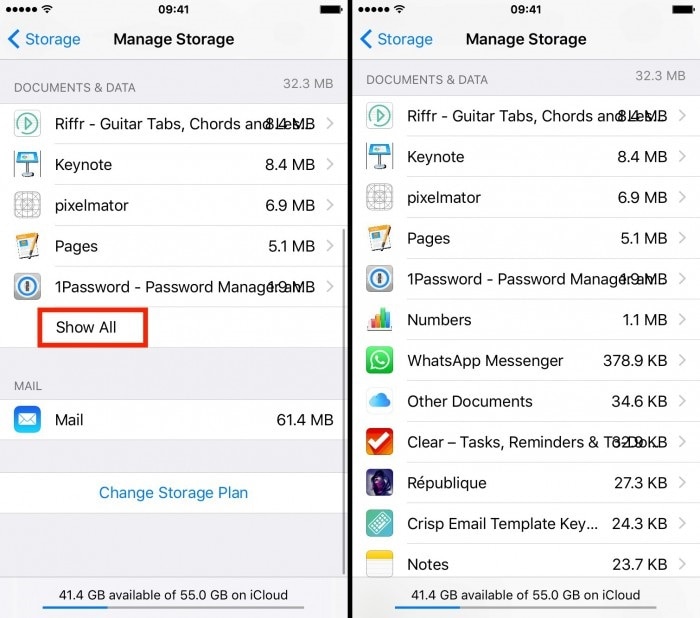
Trinn 5: Slett og installer den nødvendige appen på nytt
Trykk på appen du ønsker å slette fra enheten. Trykk nå på ‘rediger’ øverst til høyre på skjermen. På neste skjerm trykker du på ‘Slett alle’ for å fullføre prosessen.
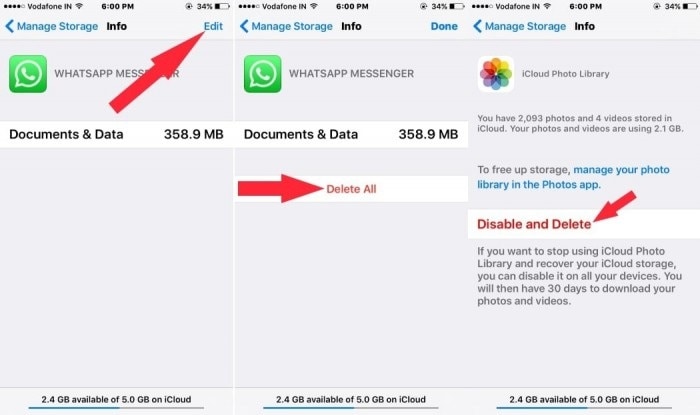
Del 3: Hvordan slette forhåndsinstallerte apper på iOS 11?
Tidligere ble iPhone-brukere som brukte enheter som kjørte på eldre versjoner, det vil si før iOS 11, sittende fast med apper som kom forhåndslastet. Slike apper kunne ikke slettes fra enheten, enn si rydde opp i noe lagringsplass. Med den nylige lanseringen av iOS 11 har brukere imidlertid lov til å slette innebygde apper, selv om fortsatt ikke alle appene kan fjernes. Imidlertid kan apper som kalkulator, kalender, kompass, FaceTime, iBooks, Music etc fjernes. For å være presis kan tjuetre forhåndsinstallerte apper fjernes fra iPhone. La oss nå bli kjent med hvordan jeg sletter apper permanent fra iPhonen min.
Trinn 1: Finn appen som skal slettes
Naviger til høyre eller venstre på startskjermen for å finne ikonet for programmet du ønsker å slette.
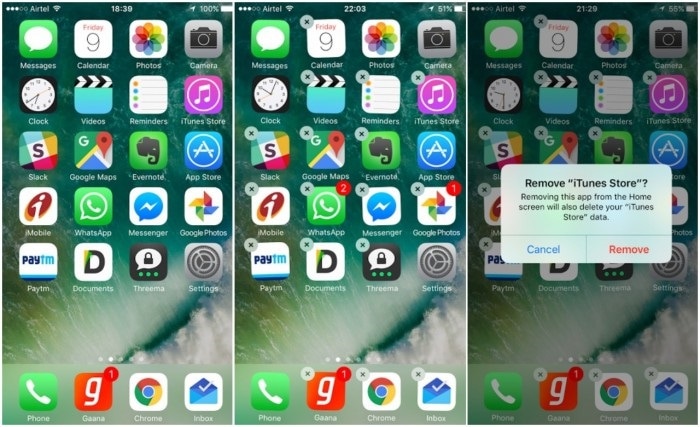
Trinn 2: Hold inne appikonet
Nå trykker og holder du appikonet i omtrent to sekunder eller til ikonet svinger litt. En liten ‘X’ omgitt av en boble vil vises øverst til venstre i noen av appene.
Trinn 3: Velg ‘X’-boblen
Trykk på ‘X’ som tilsvarer appen du ønsker å slette.
Trinn 4: Slett appen
Slettingen ved å trykke på ‘Slett’ eller ‘Fjern’ (avhengig av hva som vises). Følg samme prosedyre for å slette flere applikasjoner. Når det er gjort, trykk på Hjem-knappen for å lagre endringene.
Merk: Det bør bemerkes at mens noen apper kan ‘slettes’, kan andre bare ‘fjernes’. I begge tilfeller vil en viss mengde minne frigjøres ettersom detaljer knyttet til den slettede appen går tapt.
Del 4: Andre tips
I de tre delene beskrevet ovenfor, ville du ha funnet svaret på spørsmålet, hvordan sletter jeg apper permanent fra min iPhone.
Nå, her er noen tilleggstips som vi har listet opp nedenfor for å hjelpe deg med å slette uønskede apper.
- Hvis du ikke klarer å slette apper fordi X-merket ikke vises over appen som skal slettes, er det mulig du ikke har aktivert «Slett apper». For å overvinne det, gå over til ‘Innstillinger’>’Begrensninger’ og veksle deretter skyvelinjen for ‘Slette apper’ til På-posisjon.
- Hvis du trykker og holder ikonene for hardt i lang tid, vil det bare vises widgets og tilleggsalternativer for appen. Dette er fordi iOS har 3D Touch-funksjon som aktiveres ved et langt, hardt trykk. Så vær forsiktig med berøringen og hold ikonet bare til det vibrerer.
- Ikke bekymre deg for å slette tredjepartsapper du har kjøpt. Mens du sletter det vil du spare plass, kan det lastes ned igjen uten kostnad.
- Hvis du slettet en innebygd app uten å vite det og vil ha den tilbake, kan du alltid gjenopprette den ved å søke etter den i App Store med dets eksakte navn og deretter laste den ned.
Dette er noen av metodene som kan hjelpe oss med hvordan du sletter apper på iPhone permanent og på annen måte. Alle metodene beskrevet ovenfor har samme vanskelighetsgrad og er ganske enkle. Metodene beskrevet ovenfor trenger heller ikke annet utstyr eller programvare enn enheten din. Sletting av innebygde apper kan imidlertid ikke sies å være permanent da Apple ikke tillater at du sletter enkelte apper permanent og de kan aktiveres igjen.
Siste artikler